Curso de Google Drive. 2.1. Gestionar archivos.
Summary
TLDREn este video, aprenderemos a gestionar archivos en Google Drive. Veremos cómo crear carpetas y subcarpetas, organizar nuestros archivos de manera eficiente, y movernos entre ellas. Además, exploraremos cómo subir archivos y carpetas desde nuestro ordenador, así como la opción de descargar archivos o carpetas completas. A través de diferentes métodos, como el uso de menús contextuales o arrastrando archivos, aprenderemos a manejar y organizar nuestro contenido de forma práctica y sencilla. Este tutorial es ideal para quienes desean aprovechar al máximo las funcionalidades de Google Drive para mantener sus archivos bien organizados.
Takeaways
- 😀 Para organizar archivos en Google Drive, es importante crear una estructura de carpetas que permita clasificarlos por tipo o tema.
- 😀 Se pueden crear carpetas nuevas en Google Drive desde el botón 'Nuevo' o con el clic derecho en el área de archivos.
- 😀 Al crear carpetas en Google Drive, estas se agregan a la ubicación en la que estamos ubicados dentro de la unidad.
- 😀 Es posible crear subcarpetas dentro de carpetas existentes para una organización más detallada de los archivos.
- 😀 Google Drive permite tener carpetas con el mismo nombre, pero se debe evitar esta práctica para no generar confusión.
- 😀 Subir archivos a Google Drive se puede hacer de tres formas: usando el botón 'Nuevo' y seleccionando 'Subir archivo', mediante el menú contextual, o arrastrando los archivos desde el ordenador.
- 😀 Cuando se suben múltiples archivos, Google Drive muestra el progreso de carga en un cuadro de diálogo.
- 😀 Para descargar archivos de Google Drive, basta con seleccionarlos y elegir la opción 'Descargar' en el menú contextual o desde los íconos superiores.
- 😀 Si se seleccionan varios archivos para descargar, Google Drive los comprime en un solo archivo .zip antes de proceder con la descarga.
- 😀 Descargar una carpeta completa de Google Drive también implica un proceso de compresión antes de realizar la descarga.
- 😀 Al trabajar con Google Drive, es fundamental mantener una buena organización para facilitar la gestión y acceso a los archivos.
Q & A
¿Cómo puedo organizar mis archivos en Google Drive?
-Para organizar tus archivos en Google Drive, puedes crear una estructura de carpetas. Esto se logra creando carpetas dentro de 'Mi unidad', y puedes organizar estas carpetas por tipo de archivo o tema.
¿Qué pasos debo seguir para crear una nueva carpeta en Google Drive?
-Para crear una nueva carpeta en Google Drive, debes hacer clic en el botón 'Nuevo', luego seleccionar la opción 'Carpeta'. Se abrirá un cuadro de diálogo donde deberás ingresar el nombre de la carpeta y presionar 'Crear'.
¿Es posible crear subcarpetas dentro de otras carpetas en Google Drive?
-Sí, es posible crear subcarpetas dentro de otras carpetas en Google Drive. Solo tienes que entrar en la carpeta principal y repetir el proceso de crear una nueva carpeta dentro de ella.
¿Qué pasa si intento crear dos carpetas con el mismo nombre en Google Drive?
-Google Drive permite crear carpetas con el mismo nombre, pero es una práctica que debe evitarse para mantener un orden claro. Tener carpetas con nombres idénticos puede generar confusión a la hora de organizar y localizar archivos.
¿Cómo puedo subir archivos a Google Drive?
-Para subir archivos a Google Drive, debes asegurarte de estar en la carpeta donde deseas guardarlos. Luego, haz clic en 'Nuevo' y selecciona 'Subir archivo'. Puedes seleccionar uno o más archivos desde tu computadora.
¿Puedo subir múltiples archivos a la vez en Google Drive?
-Sí, puedes subir múltiples archivos a la vez. Solo debes seleccionar varios archivos al mismo tiempo en el cuadro de diálogo de subida de archivos, y todos se cargarán simultáneamente en Google Drive.
¿Cuáles son las tres maneras de subir archivos a Google Drive?
-Las tres maneras de subir archivos a Google Drive son: 1) Usar el botón 'Nuevo' y seleccionar 'Subir archivo'. 2) Hacer clic con el botón derecho en un área vacía y seleccionar 'Subir archivo'. 3) Arrastrar y soltar los archivos directamente desde tu computadora hacia la ventana de Google Drive.
¿Cómo puedo descargar archivos de Google Drive?
-Para descargar archivos de Google Drive, selecciona el archivo y haz clic en el ícono de descarga en la parte superior. También puedes hacer clic derecho sobre el archivo y seleccionar 'Descargar' en el menú contextual.
¿Puedo seleccionar varios archivos para descargar de Google Drive?
-Sí, puedes seleccionar varios archivos para descargar de Google Drive. Para seleccionar archivos discontinuos, mantén presionada la tecla 'Control' mientras haces clic en los archivos que deseas descargar.
¿Qué sucede si intento descargar varios archivos de Google Drive?
-Cuando seleccionas varios archivos para descargar, Google Drive no descarga los archivos individualmente, sino que los comprime en un archivo ZIP. Luego, puedes descargar este archivo comprimido.
Outlines

Этот раздел доступен только подписчикам платных тарифов. Пожалуйста, перейдите на платный тариф для доступа.
Перейти на платный тарифMindmap

Этот раздел доступен только подписчикам платных тарифов. Пожалуйста, перейдите на платный тариф для доступа.
Перейти на платный тарифKeywords

Этот раздел доступен только подписчикам платных тарифов. Пожалуйста, перейдите на платный тариф для доступа.
Перейти на платный тарифHighlights

Этот раздел доступен только подписчикам платных тарифов. Пожалуйста, перейдите на платный тариф для доступа.
Перейти на платный тарифTranscripts

Этот раздел доступен только подписчикам платных тарифов. Пожалуйста, перейдите на платный тариф для доступа.
Перейти на платный тарифПосмотреть больше похожих видео
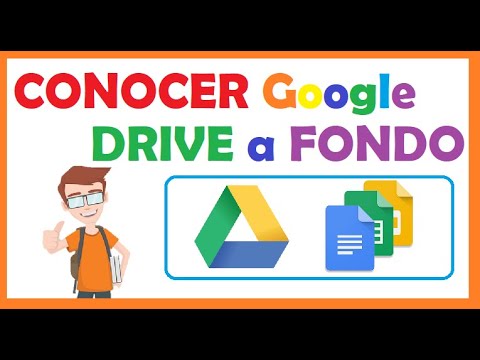
🟨🟩🟦 Google DRIVE De forma FÁCIL y COMPLETO ! Aprende todas sus funciones . PASO A PASO 💻📱

Que Es Google Drive y Como Funciona | Tutorial Como Usar Google Drive 2024

Curso de Google Drive. 2.2. Crear, abrir, buscar y ver detalles de archivos.

TRUCOS PARA GOOGLE DRIVE - #ESimple
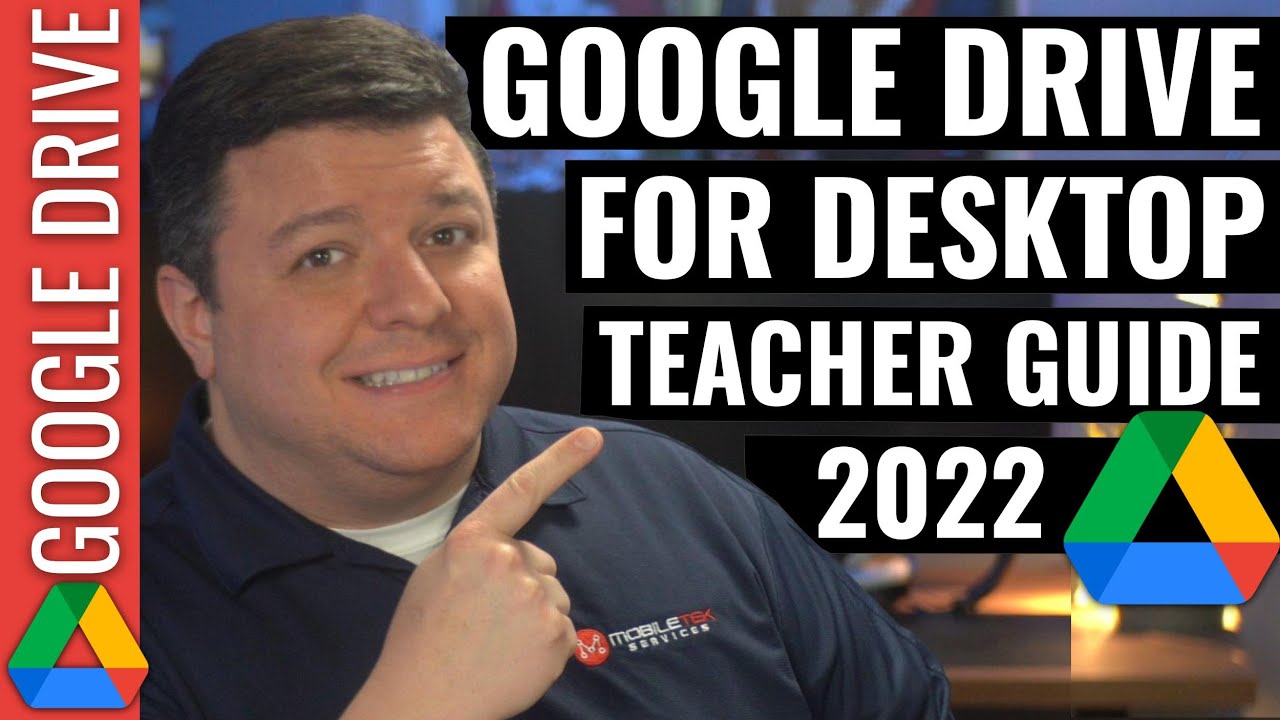
Google Drive for Desktop Teacher Guide 2022

Curso de Google Drive. 17.1. Google Drive para móviles.
5.0 / 5 (0 votes)
